Comparar la versión 6 del Creador de páginas web con Websites + Marketing
Ahora que el contenido de la versión 6 del Creador de páginas web se movió a Websites + Marketing, echemos un vistazo a tu nuevo hogar:
- Panel de control y Creador de páginas web
- Temas, estilos, colores y fuentes
- Medios sociales
- Configuraciones
- Información de contacto (dirección, número de teléfono, correo electrónico)
Finalmente, te ayudaremos a presentarte algunas de las emocionantes formas en que puedes hacer crecer tu sitio usando Websites + Marketing.
El panel de control y el Creador de páginas web
En la versión 6 del Creador de páginas web, el Panel de control era un lugar para diseñar tu sitio, asignar una tienda o trabajar en fotos y videos. Básicamente, era una tabla de contenido para las otras pestañas. 
En Websites + Marketing, el Panel de control sigue siendo el lugar donde pones todo el trabajo detrás de escena para configurar tu sitio, y también tiene contenido nuevo. 
Desde el Panel de control, puedes:
- Edita y previsualiza tu sitio web en el Creador de páginas web.
- Configura tu tienda online y citas.
- Crea imágenes y publicaciones para redes sociales.
- Administra tu lista de clientes y suscriptores, y envíales mensajes de marketing por correo electrónico.
- Encuentra sugerencias sobre cómo mejorar tu sitio.
- Mejora tu SEO para que tu sitio se encuentre más fácilmente.
- Consulta tu puntuación de Insight.
Lee Conoce Websites + Marketing para un recorrido más profundo. O, si quieres ver un video, consulta el curso práctico Conocer Websites + Marketing para familiarizarte con todos los aspectos de tu sitio web y el Panel de control.
Temas, estilos, colores y fuentes
En la versión 6 del Creador de páginas web, las plantillas y los colores se encontraban en el menú Estilos. El cambio de estilos de fuente se realizó en el editor de texto.
En Websites + Marketing, todas estas configuraciones se encuentran en el Creador de páginas web (selecciona Editar sitio web ) en Tema .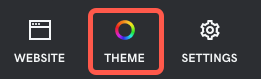
Consulta configurar tu marca visual para obtener más información sobre cómo agregar tu logotipo, cambiar el tema , elegir el color de tu sitio , cambiar la fuente y el tamaño y personalizar el texto . Mantenemos la edición de texto relativamente simple para que tu marca sea más consistente, lo que hace que tu sitio se vea más profesional.
Medios sociales
El menú Social de la versión 6 del Creador de páginas web contenía conexiones a Twitter, Facebook, Flickr y un canal RSS personalizado. 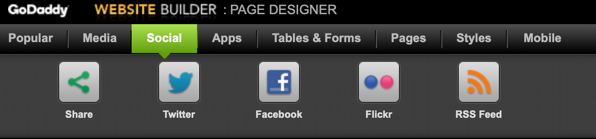
En Websites + Marketing, el Marketing del panel de control y luego el área Social es donde te conectas a todas tus cuentas de redes sociales (Facebook, Instagram, Google Business Profile y Yelp). Aquí también es donde Crea imágenes para tu sitio web o redes sociales y crear y programar publicaciones en redes sociales .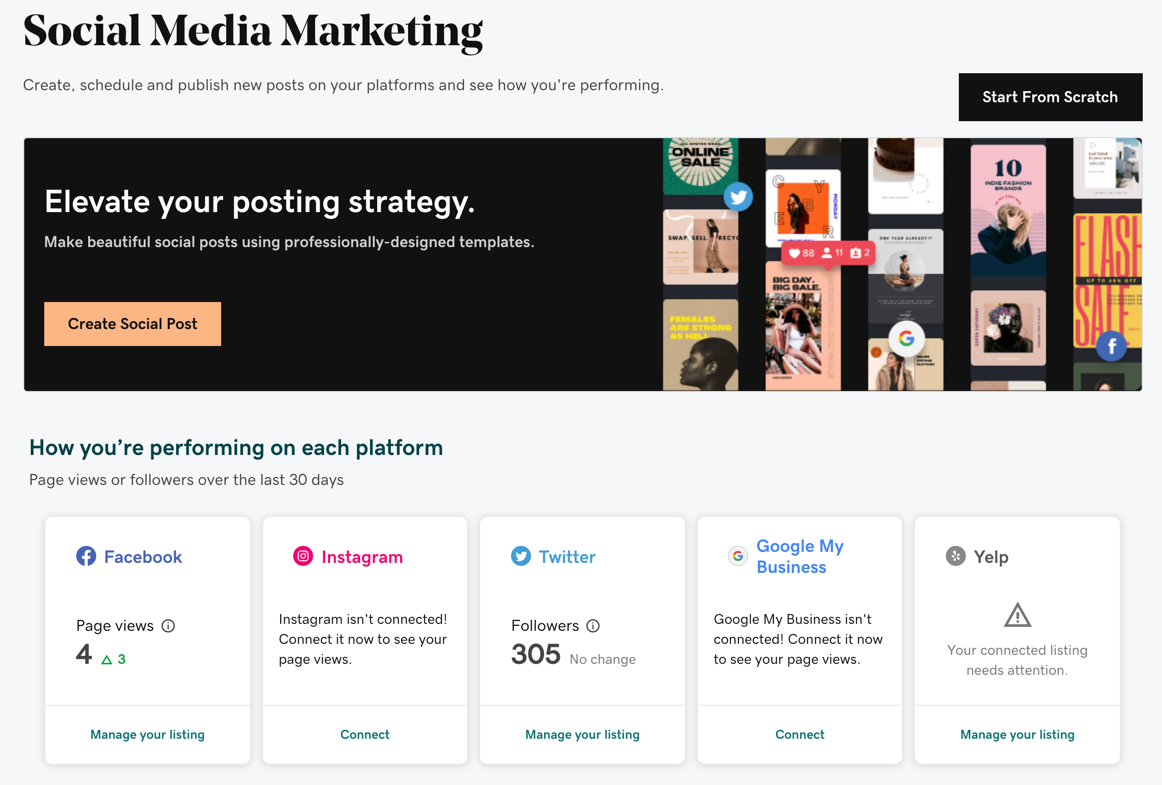
Dentro del editor de tu sitio web, puedes agregar una sección visible para las personas que visitan tu sitio web que incluya enlaces a tus redes sociales, o puedes crear una galería de fotos de imágenes desde tu feed de Instagram.
Configuración
En la versión 6 del Creador de páginas web, la configuración contenía información creada cuando configuraste tu cuenta por primera vez. También contenía detalles tales como mostrar el banner, información del motor de búsqueda, corrector ortográfico y otras opciones. La configuración de la galería de imágenes y del blog estaba separada.
En Websites + Marketing, abre el Editor de tu sitio web y luego selecciona Configuración . 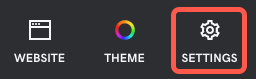
Esta sección contiene configuraciones relacionadas con tu dominio, perfil del sitio y análisis y seguimiento. Algunos aspectos destacados incluyen:
- Información básica como el nombre de tu sitio, categoría comercial, correo electrónico, dirección y número de teléfono.
- Otros enlaces de redes sociales como YouTube, Pinterest y LinkedIn.
- Optimización para buscadores (también disponible en el Panel de control en Marketing , luego en la herramienta SEO ) para que las personas encuentren tu sitio más fácilmente.
- Favicon (el pequeño icono que aparece en la pestaña de tu navegador).
- Historial del sitio (y también dónde puedes encontrar las copias de seguridad de tu sitio).
- Banner de cookies , que es obligatorio si tienes cookies o scripts de seguimiento .
- Dónde agregar tus ID y scripts de Google Analytics , Facebook Pixel , Pinterest Meta Tag y Google AdSense.
Información de contacto (dirección, número de teléfono, correo electrónico)
En la versión 6 del Creador de páginas web, tenías que agregar manualmente tu información de contacto a tu página de inicio y a las páginas de Contáctanos.
En Websites + Marketing, toda tu información de contacto se encuentra en la pestaña Configuración , luego en el área de Información básica . Tu información básica alimenta la información del encabezado y todas las secciones nuevas con información de contacto.
Si agregas una sección y buscas “Contacto”, verás varias formas diferentes de mostrar información de contacto, formularios, horarios y un mapa. Cada sección de contacto se puede personalizar.
Las direcciones de correo electrónico para los formularios de contacto y los mensajes del sitio web también se pueden personalizar independientemente de tu información básica.
Más información
- Lee las preguntas frecuentes sobre la migración de la versión 6 del Creador de páginas web a Websites + Marketing.
- Si tienes preguntas o necesitas ayuda durante la transición, tenemos webinars en vivo y demostraciones grabadas .
- Sigue la serie de artículos Conéctate en línea para ayudarte a configurar y publicar tu sitio web.
- Mira los cursos en video de instrucciones sobre todos los aspectos de tu empresa, desde configurar tu sitio y tu tienda, aprender sobre SEO, los conocimientos básicos de marketing y cómo expandir tu lista de correo electrónico.
- ¿Buscas inspiración? Lee nuestro blog, The Garage , escucha nuestros podcasts Made Here o School of Hustle , y echa un vistazo a nuestro canal de YouTube que incluye The Journey y Made in America .
- ¿Tienes más preguntas? Busca nuestros artículos de ayuda o llama o chatea con una de nuestras guías galardonadas de GoDaddy . Conéctate con personas de ideas afines en uno de nuestros eventos virtuales o en nuestra Comunidad . Tenemos foros para el editor de tu sitio web , herramientas de marketing como marketing social y por correo electrónico, e incluso una comunidad si deseas ayuda para comercializar tu negocio .